Примечание
Для доступа к этой странице требуется авторизация. Вы можете попробовать войти или изменить каталоги.
Для доступа к этой странице требуется авторизация. Вы можете попробовать изменить каталоги.
Azure DevOps Starter предлагает упрощенный интерфейс, в котором можно создать конвейер непрерывной интеграции (CI) и непрерывного развертывания (CD) в Azure. Это можно сделать с помощью существующего кода и репозитория Git или выбора примера приложения.
DevOps Starter также:
Автоматически создает ресурсы Azure, такие как Azure Cosmos DB, Azure Application Insights, Служба приложений Azure и планы службы приложений
Создает и настраивает конвейер выпуска CI/CD в Azure DevOps
В этом руководстве описано следующее:
- Используйте DevOps Starter для развертывания приложения Node.js на основе Azure Cosmos DB
- Настройка Azure DevOps и подписки Azure
- Проверка Azure Cosmos DB
- Проверка конвейера CI
- Проверка конвейера CD
- Фиксация изменений в Git и автоматическое развертывание их в Azure
- Очистка ресурсов
Предпосылки
Вам нужна подписка Azure, которую вы можете бесплатно получить через Visual Studio Dev Essentials .
Развертывание приложения Node.js с помощью DevOps Starter
DevOps Starter создает конвейер CI/CD в Azure Pipelines. Вы можете создать новую организацию Azure DevOps или использовать существующую организацию. DevOps Starter также создает ресурсы Azure, такие как Azure Cosmos DB, Application Insights, Служба приложений и планы службы приложений, в выбранной подписке Azure.
Войдите на портал Azure.
В поле поиска введите DevOps Starter, а затем выберите. Щелкните Добавить, чтобы создать новую.
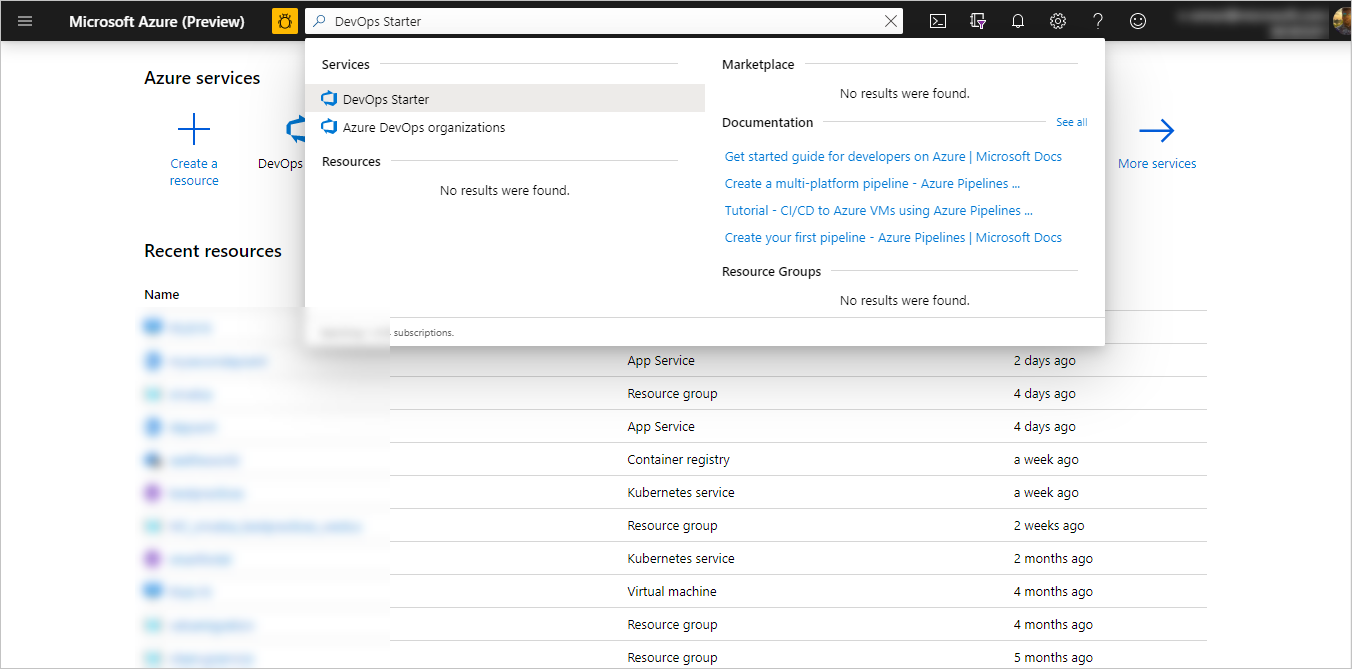
Выберите Node.js в качестве среды выполнения и нажмите кнопку "Далее". В разделе "Выбор платформы приложений" выберите Express.js.
Включите раздел "Добавить базу данных для Cosmos DB" и нажмите кнопку "Далее".

Azure DevOps Starter поддерживает различные платформы приложений, такие как Express.js, пример приложения Node.js и Sail.js. В этом руководстве мы используем Express.js.
Выберите службу Azure для развертывания приложения и нажмите кнопку "Далее". К вашим параметрам относятся веб-приложение Windows, служба Azure Kubernetes и веб-приложение Azure для контейнеров. В этом руководстве мы используем Windows Web App.
Настройка Azure DevOps и подписки Azure
Введите имя проекта Azure DevOps.
Создайте новую организацию Azure DevOps или выберите существующую организацию.
Выберите подписку Azure.
Чтобы просмотреть дополнительные параметры конфигурации Azure или определить ценовую категорию и расположение, выберите дополнительные параметры. В этой области показаны различные параметры настройки ценовой категории и расположения служб Azure.
Закройте область конфигурации Azure и выберите Готово.
Процесс завершается через несколько минут. Пример приложения Node.js настроен в репозитории Git в организации Azure DevOps. Затем создаются ресурсы Azure Cosmos DB, служба приложений, план службы приложений, ресурсы Application Insights, а также конвейер CI/CD. Затем приложение развертывается в Azure.
После завершения всех этих процессов панель мониторинга Azure DevOps Starter отображается на портале Azure. Вы также можете перейти на панель управления DevOps Starter непосредственно из Все ресурсы на портале Azure.
Эта панель мониторинга обеспечивает видимость репозитория кода Azure DevOps, конвейера CI/CD и базы данных Azure Cosmos DB. Дополнительные параметры CI/CD можно настроить в конвейере Azure DevOps. В правой части панели мониторинга выберите Azure Cosmos DB , чтобы просмотреть эти параметры.
Проверка Azure Cosmos DB
DevOps Starter автоматически настраивает Azure Cosmos DB, который можно просматривать и настраивать. Чтобы ознакомиться с Azure Cosmos DB, сделайте следующее:
Перейдите на панель мониторинга DevOps Starter.

Справа выберите Azure Cosmos DB. Откроется панель для Azure Cosmos DB. В этом представлении можно выполнять различные действия, такие как операции мониторинга и поиск журналов.

Проверка конвейера CI
DevOps Starter автоматически настраивает конвейер CI/CD в организации Azure DevOps. Вы можете изучить и настроить конвейер. Чтобы ознакомиться с ним, сделайте следующее:
Перейдите на панель мониторинга DevOps Starter.
Выберите гиперссылку в разделе "Сборка". На вкладке браузера отображается конвейер сборки для нового проекта.

Выберите Изменить. В этой панели можно изучить задачи вашего сборочного конвейера. Сборка выполняет различные задачи, такие как получение исходного кода из репозитория Git, создание приложения, выполнение модульных тестов и публикация выходных данных, используемых для развертываний.
Выберите триггеры. DevOps Starter автоматически создает триггер CI, и каждый коммит в репозитории запускает новую сборку. Вы можете включить или исключить ветви из процесса CI.
Выберите Удержание. В зависимости от сценария можно указать политики для сохранения или удаления определенного количества сборок.
В верхней части конвейера сборки выберите его название.
Измените имя конвейера сборок на более описательное, а затем выберите Сохранить из раскрывающегося списка очереди Сохранить &.
Под именем вашего конвейера сборки выберите журнал. На этой панели отображается журнал последних изменений сборки. Azure DevOps отслеживает любые изменения, внесенные в конвейер сборки, и позволяет сравнивать версии.
Проверка конвейера выпуска CD
DevOps Starter автоматически создает и настраивает необходимые шаги для развертывания из вашей организации Azure DevOps в вашу подписку Azure. Эти действия включают настройку подключения службы Azure для проверки подлинности Azure DevOps в подписке Azure. Автоматизация также создает конвейер выпуска, который предоставляет cd в Azure. Чтобы узнать больше о конвейере выпуска, сделайте следующее:
Перейдите в Пайплайны и выберите Выпуски.
Выберите Изменить.
В разделе Артефактывыберите Удалить. Конвейер сборки, рассмотренный на предыдущих шагах, создает выходные данные, используемые для артефакта.
Справа от значка "Удалить " выберите триггер непрерывного развертывания. Этот конвейер выпуска включил триггер непрерывного развертывания, который выполняет развертывание каждый раз, когда доступен новый артефакт сборки. Триггер можно отключить, чтобы развертывания выполнялись вручную.
Справа выберите раздел Просмотр выпусков, чтобы отобразить журнал выпусков.
Выберите выпуск, который будет отображать конвейер. Выберите любую среду, чтобы проверить сводку выпуска, коммиты или связанные рабочие элементы.
Выберите Коммиты. В этом виде показаны коммиты кода, связанные с этим развертыванием. Сравните выпуски, чтобы увидеть различия между коммитами в развертываниях.
Выберите Просмотр журналов. Журналы содержат полезные сведения о процессе развертывания. Их можно просмотреть как во время, так и после развертывания.
Внесение изменений в код и запуск процесса CI/CD
Примечание.
Следующая процедура проверяет конвейер CI/CD, делая простое изменение текста.
Теперь вы готовы сотрудничать с командой над вашим приложением, используя процесс CI/CD, который разворачивает ваши последние изменения на App Service. Каждое изменение репозитория Git запускает сборку в Azure DevOps, а конвейер CD выполняет развертывание в Azure. Выполните процедуру в этом разделе или используйте другой метод для фиксации изменений в репозитории. Например, вы можете клонировать репозиторий Git в избранном средстве или интегрированной среде разработки, а затем отправить изменения в этот репозиторий.
В меню Azure DevOps выберите Репозиторий и файлы. Затем перейдите в ваш репозиторий.
Репозиторий уже содержит код на основе языка приложения, выбранного в процессе создания. Откройте файл Application/views/index.pug .
Выберите "Изменить", а затем внесите изменения в номер строки 15. Например, его можно изменить на "Мой первый деплоймент в службу приложений Azure, использующую Azure Cosmos DB".
В правом верхнем углу нажмите «Зафиксировать», а затем снова выберите «Зафиксировать», чтобы отправить изменения.
Через несколько секунд сборка начинается в Azure DevOps и выпуск выполняется для развертывания изменений. Отслеживайте состояние сборки на панели мониторинга DevOps Starter или в браузере с помощью организации Azure DevOps.
Очистка ресурсов
Удалите связанные ресурсы, которые вы создали, если они больше не нужны. Используйте функции Delete на панели мониторинга DevOps Starter.
Дальнейшие действия
Эти конвейеры сборки и выпуска можно изменить в соответствии с потребностями вашей команды. Вы также можете использовать этот шаблон CI/CD в качестве шаблона для других конвейеров. Из этого руководства вы узнали, как:
- Используйте DevOps Starter для развертывания приложения Node.js на основе Azure Cosmos DB
- Настройка Azure DevOps и подписки Azure
- Проверка Azure Cosmos DB
- Проверка конвейера CI
- Проверка конвейера CD
- Фиксация изменений в Git и автоматическое развертывание их в Azure
- Очистка ресурсов
Дополнительные сведения и дальнейшие действия см. в статье "Определение конвейера непрерывного развертывания (CD) с несколькими этапами .